Jika Anda ingin mentransfer foto dari komputer ke iPhone agar pengingat momen menyenangkan selalu ada, panduan ini akan memberi tahu Anda cara melakukannya.
Cara Menyinkronkan Foto di PC dan iPhone
Untuk mentransfer foto dari PC ke iPhone, tidak cukup hanya menghubungkan iPhone ke komputer. Anda juga perlu menginstal program yang memungkinkan Anda menyinkronkan kedua perangkat. Anda dapat menggunakan iTunes untuk ini. Anda dapat mengunduhnya dan menginstalnya di komputer Anda.Setelah itu, buka programnya. Hubungkan iPhone ke PC menggunakan kabel data. Pilih iPhone Anda di bawah Perangkat(di sebelah kiri antarmuka iTunes):

Di tab Foto centang kotaknya Sinkronkan foto. Kemudian centang kotaknya Album Terpilih. Pilih folder tempat foto Anda berada. Klik tombolnya Menerapkan dan tunggu sampai sinkronisasi terjadi.
Anda sekarang akan melihat pesan di layar iPhone Anda Sinkronisasi:

Setelah proses selesai, Anda akan menemukan foto-foto tersebut di aplikasi iPhone Foto.
Gambar: © Bagus Hernawan - Unsplash.com
Beberapa cara berbeda.
iPhone dan iPad adalah perangkat multimedia yang dapat digunakan untuk mendengarkan musik, menonton film, membaca buku, dan melakukan banyak tugas berbeda. Namun pengguna yang baru saja membeli iPhone atau iPad memiliki pertanyaan yang masuk akal: bagaimana dia bisa mentransfer semua file ini ke perangkat? Pada artikel ini, kita akan melihat proses pengunduhan di iPhone dan iPad berbagai jenis file multimedia (dan tidak hanya).
Anda dapat mentransfer file apa pun ke iPhone dan iPad Anda, tanpa kecuali, namun sayangnya, tidak semua file dapat dibuka. Mari kita mulai dengan manipulasi paling sederhana - pelajari cara mengatur ulang film, musik, buku, dan foto menggunakan iTunes.
Cara Mentransfer Musik dari Komputer ke iPhone dan iPad Menggunakan iTunes
Langkah 1: Buka iTunes. Jika belum diinstal, unduh versi terbaru Dengan situs web resmi .
Langkah 2: Hubungkan iPhone atau iPad Anda ke komputer menggunakan kabel USB.
Langkah 3. Tambahkan musik yang ingin Anda unduh ke ponsel cerdas Anda ke iTunes. Untuk melakukan ini, klik " Mengajukan» → « Tambahkan file ke perpustakaan Anda" untuk membuka lagu tertentu atau " Mengajukan» → « Tambahkan folder ke perpustakaan media Anda"untuk menambahkan folder musik. iTunes mendukung Drag'n'Drop, yang memungkinkan Anda menyeret setiap lagu dan folder musik ke jendela program untuk ditambahkan.
 Langkah 4. Tunggu hingga musik terdeteksi di iTunes dan pilih ikon dengan gambar perangkat Anda di panel.
Langkah 4. Tunggu hingga musik terdeteksi di iTunes dan pilih ikon dengan gambar perangkat Anda di panel.
Langkah 5. Masuk ke menu " Musik» dan pilih lagu yang ingin Anda transfer ke iPhone atau iPad Anda. Anda juga dapat memeriksa " Seluruh perpustakaan media» untuk menyinkronkan semua musik ke perangkat Anda.

Langkah 6: Klik " Menerapkan" di pojok kanan bawah iTunes dan tunggu hingga sinkronisasi selesai.
Untuk mentransfer film ke iPhone atau iPad Anda, Anda harus melakukan operasi yang persis sama seperti dijelaskan di atas, tetapi dengan memilih di Langkah 5 bukan “ Musik", A " Film" Omong-omong, setelah beberapa operasi seperti itu, pengguna yang tidak menyukai iTunes karena kerumitannya benar-benar mengubah pendapat mereka tentang prosesor multimedia unik ini.
Cara Mentransfer Foto dari Komputer ke iPhone atau iPad Menggunakan iTunes
Langkah 1: Buka iTunes. Jika utilitas tidak diinstal, unduh versi terbaru dari Situs web resmi Apple .
Langkah 2: Hubungkan iPhone atau iPad Anda ke komputer kapan bantuan USB-kabel.
Langkah 3: Pilih perangkat yang muncul di panel atas.
 Langkah 4. Pilih menu" Foto» .
Langkah 4. Pilih menu" Foto» .
Langkah 5. Klik tanda centang di sebelah tulisan “ Sinkronkan foto dari».
 Langkah 6. Di sebelah kanan tulisan ini ada tombol bertulisan “ Gambar-gambar" Klik di atasnya dan pilih " Pilih folder»
Langkah 6. Di sebelah kanan tulisan ini ada tombol bertulisan “ Gambar-gambar" Klik di atasnya dan pilih " Pilih folder»
 Langkah 7. Tentukan folder berisi foto yang ingin Anda lihat di iPhone atau iPad Anda.
Langkah 7. Tentukan folder berisi foto yang ingin Anda lihat di iPhone atau iPad Anda.
 Langkah 8. Klik " Menerapkan"di pojok kanan bawah dan tunggu hingga sinkronisasi selesai.
Langkah 8. Klik " Menerapkan"di pojok kanan bawah dan tunggu hingga sinkronisasi selesai.
Cara Mentransfer Buku dari Komputer ke iPhone atau iPad Menggunakan iTunes
Dengan buku, segalanya menjadi sedikit berbeda. Kami telah menjelaskan secara rinci tiga berbagai aplikasi untuk membaca buku di iPhone dan iPad, ini iBooks, teman buku Dan Aychitalka. Ikuti tautan yang sesuai untuk mendapatkannya Informasi rinci tentang proses ini.
Cara menggunakan iPhone atau iPad sebagai flash drive
Langkah 1: Unduh dan Instal iFunBox versi terbaru.
Langkah 2. Buka program dan sambungkan iPhone atau iPad Anda ke komputer. Agar iFunBox dapat melihat perangkat Anda, iTunes harus diinstal di komputer Anda.

Langkah 3. Perangkat akan terdeteksi dalam program dan Anda benar-benar dapat mentransfer file apa pun ke perangkat tersebut menggunakan iPhone atau iPad Anda sebagai flash drive.
Langkah 4. Letakkan file yang perlu “ditransfer” ke “ Penyimpanan bersama».
Solusi yang sangat nyaman yang dapat membantu pada saat yang paling genting. Misalnya, Anda tidak memiliki flash drive, tetapi Anda perlu mengunggah file penting yang beratnya beberapa gigabyte. Anda tidak dapat mengirim sesuatu seperti ini melalui surat. IPhone atau iPad yang digabungkan dengan iFunBox mengatasi tugas ini dengan sempurna - file tidak rusak dan ditransfer dengan aman.
Pengguna yang telah melakukan jailbreak pada perangkatnya lebih beruntung. Berkat banyak pilihan penyesuaian dari Cydia untuk digunakan berkas sistem, mereka dapat mengekstrak file menggunakan pengelola khusus, mengunduh file langsung dari Safari, dan banyak lagi. Contoh mencolok dari perubahan tersebut adalah manajer file iFile. Dengan perubahan berguna lainnya untuk iPhone, iPad dan iPod sentuh Dengan menginstal jailbreak Anda dapat memeriksanya dengan mengunjungi .
Produk Apple dibedakan dari produsen lain karena keunikannya masing-masing sistem operasi iOS yang terlindungi dari berbagai macam gangguan yang memerlukan batasan tertentu bagi pemilik gadget. Misalnya, Anda tidak dapat mengunduh file melalui Explorer. Oleh karena itu, jika Anda perlu mengimpor foto atau video ke perangkat Anda, Anda harus menggunakan metode khusus.
Mengimpor Foto Secara Manual melalui iTunes
iTunes memiliki kemampuan untuk mengkonfigurasi sinkronisasi gambar perangkat iPad, iPod touch dan iPhone dari program khusus atau folder yang diperlukan di komputer pribadi atau laptop.
Saat gadget disinkronkan menggunakan iTunes, gambar dan video diperbarui di dalamnya sesuai dengan data yang tersimpan di komputer. Namun jika Anda memiliki foto atau video di PC yang tidak ada di perangkat Apple, Anda dapat mentransfernya sebagai berikut:
- Luncurkan iTunes di laptop atau komputer pribadi Anda.
- Menggunakan kabel USB asli, sambungkan iPhone, iPod touch, atau iPad Anda.
- Klik pada ikon perangkat di iTunes.
- Di panel kiri program, pilih "Foto".
- Centang kotak di samping "Sinkronisasi". Jika item ini tidak disorot, maka semua gambar dan video sudah disimpan di perangkat yang menginstal Perpustakaan Foto iCloud, jadi tidak perlu menyinkronkan data secara manual.
- Pilih sumber sinkronisasi - bisa berupa root atau subfolder atau program.
- Tandai album atau foto individual yang perlu diimpor.
- Jika Anda ingin rekaman video diimpor bersama dengan gambar dari lokasi yang ditandai, pilih opsi “Sertakan video dalam sinkronisasi”.
- Klik "Terapkan".
Video: Cara Download Foto dari Komputer ke iPhone/iPad melalui iTunes
Mematikan berbagi melalui iTunes
Jika Anda tidak perlu lagi menyinkronkan data dari perangkat Apple, Anda dapat menonaktifkan fungsi ini di iTunes, namun setelah itu foto dan video akan dihapus. Sinkronisasi dinonaktifkan untuk semua album dengan gambar, atau hanya untuk album yang ditandai:
Dengan mengaktifkan kotak centang “Sertakan dalam sinkronisasi video”, Anda dapat memindahkannya ke Anda perangkat seluler video yang disimpan dalam folder foto.
Menggunakan penyimpanan cloud untuk mengunggah foto ke perangkat Apple Anda
Anda dapat memindahkan foto ke iPhone/iPad/iPod touch menggunakan banyak layanan penyimpanan cloud, misalnya, “Mail.ru Cloud”, “ google Drive", "Yandex.Disk", iCloud dan banyak lainnya. Setiap layanan memiliki aplikasinya sendiri untuk sistem operasi iOS, yang bertujuan untuk menyederhanakan pekerjaan dengan foto dan video yang terletak di penyimpanan cloud.
Mengunggah Foto Menggunakan iCloud
Untuk menggunakan iCloud, Anda perlu menginstal aplikasi komputer, yang dapat diunduh dari sumber resmi Apple. Selanjutnya Anda harus mengikuti instruksi:

Dalam pengaturan penyimpanan cloud, layanan sinkronisasi otomatis foto dari iCloud harus diaktifkan.
Cara ini lebih praktis dibandingkan menggunakan program iTunes, karena tidak perlu menggunakan kabel dan Anda dapat mengakses gambar dari perangkat apa pun, di mana pun.
Memindahkan foto menggunakan Yandex.Disk
Untuk bekerja dengan penyimpanan cloud ini, Anda memerlukan:
- Buat akun di situs resmi Yandex.
- Buka Yandex.Disk di browser Internet atau unduh program khusus ke komputer pribadi atau laptop Anda.
- Salin atau pindahkan semua gambar yang diperlukan ke cloud.
Untuk mentransfer file ke penyimpanan cloud Yandex, Anda harus mengklik tombol “Unggah file”.
Untuk menerima foto di perangkat Apple Anda, unduh aplikasi seluler Yandex.Disk ke perangkat tersebut dan masuk ke aplikasi menggunakan akun Anda.
Buka folder dengan foto yang disimpan di cloud.
Foto di penyimpanan cloud tersedia dari perangkat apa pun, termasuk iPhone/iPad/iPod touch
Setelah membuka foto yang diinginkan, klik ikon panah. Dalam daftar yang terbuka, pilih “Simpan ke galeri.” Setelah itu, gambar dapat dilihat kapan saja menggunakan aplikasi Foto.
Untuk menyimpan fotografi terbuka di perangkat seluler Anda perlu menekan ikon panah
Keuntungan dari metode ini adalah Anda dapat melihat foto bahkan tanpa akses internet. Selain itu, Anda dapat mendownloadnya dua arah - baik ke gadget seluler maupun dari gadget ke laptop atau komputer.
Video: cara mengunggah foto atau video ke iPhone melalui Yandex.Disk
Impor foto ke perangkat Apple Anda menggunakan Dropbox
Untuk menggunakan metode ini, pertama-tama Anda perlu menyinkronkan file yang diperlukan di komputer Anda menggunakan program khusus dan menginstal aplikasi seluler Dropbox di perangkat Anda dengan sistem operasi iOS.
Setelah menyelesaikan langkah-langkah yang dijelaskan di atas, Anda dapat segera mulai melihat foto dari perangkat Anda dengan memilih folder yang diperlukan di aplikasi.
Metode ini memerlukan koneksi Internet, tetapi tidak digunakan memori internal perangkat. Ada juga kemampuan untuk menyimpan folder dengan foto atau gambar individual ke perangkat untuk dilihat nanti tanpa koneksi internet.
Menggunakan flash drive dan perangkat penyimpanan lainnya
Untuk mengimpor foto dan video ke memori gadget seluler, Anda dapat menggunakan semua jenis perangkat - flash drive kecil dan router portabel yang juga memiliki fungsi penyimpanan.
Flash drive harus memiliki dua antarmuka: untuk terhubung ke PC dan ke perangkat Apple. Agar dapat berfungsi sepenuhnya di iPhone dan iPad, Anda perlu mengunduh aplikasi seluler khusus yang dapat digunakan untuk mendengarkan musik, menonton video, dan memindahkan file yang diperlukan, termasuk foto.
Mengunggah foto melalui iFunBox
Cara populer dan mudah lainnya untuk mendownload gambar ke iPhone dan iPad adalah dengan menggunakan program iFunBox. Prosesnya terdiri dari beberapa langkah sederhana:

Video: cara mentransfer foto dari iPhone ke komputer
Metode tidak resmi
Metode di atas tidak selalu nyaman digunakan; dalam beberapa kasus lebih mudah untuk mencapai tujuan dengan menggunakan cara yang tersedia.
Menggunakan jejaring sosial sebagai layanan berbagi file
Untuk menggunakan jejaring sosial sebagai pertukaran, Anda hanya perlu memposting foto yang diperlukan di halaman Anda (tidak harus publik, pengaturan privasi akan membantu menyembunyikan informasi dari mata yang tidak diinginkan). Dan setelah itu, dengan masuk ke jejaring sosial dari perangkat Anda, unduh gambar yang diperlukan ke ponsel atau tablet Anda.
Menggunakan pengelola file
Metode ini berfungsi jika Anda memiliki iPhone, iPad atau iPod touch yang sudah diinstal jailbreak, komputer pribadi, dan kabel untuk menghubungkan gadget. Untuk bekerja, Anda memerlukan pengelola file, misalnya iTools, tetapi Anda dapat memilih yang lain, intinya tidak akan berubah. Untuk mencapai tujuan ini perlu:

Pencipta perangkat iPhone, iPad atau iPod touch, mereka menjaga keamanan penggunaan gadget ini - ini merupakan nilai tambah yang besar. Namun, keamanan yang berlebihan menimbulkan ketidaknyamanan bagi pengguna. Cukup salin file ke ponsel Anda yang terhubung komputer pribadi, melalui konduktor itu tidak mungkin. Namun untungnya, ada banyak cara yang dirancang untuk mengatasi masalah ini.
Apple dengan hati-hati membangun infrastruktur untuk produknya, namun terkadang hasilnya aneh. Bahkan tugas yang tampaknya sederhana, seperti mendownload foto dari komputer ke iPhone melalui kabel, dapat menimbulkan kebingungan. Namun, hal itu dapat ditangani sebagai metode resmi, dan menggunakan aplikasi pihak ketiga.
Cara mendownload foto dari komputer ke iPhone melalui kabel iTunes
Jika Anda tidak melampaui perangkat lunak standar, maka satu-satunya pilihan untuk mentransfer foto dari komputer ke iPhone melalui kabel pengisi daya adalah dengan menggunakan iTunes. Sebelum menyalin, pabrikan menyarankan untuk memperbarui program ke versi terbaru.
Kemudian sambungkan ponsel cerdas Anda ke komputer menggunakan kabel USB. IPhone mungkin terkunci saat ini, jadi masukkan kata sandi jika diminta. Selain itu, OS ponsel mungkin menampilkan peringatan yang menanyakan apakah PC tersebut dapat dipercaya.
Syarat penting: sebelum mengunduh foto dari iPhone ke komputer Anda melalui iTunes, pastikan sinkronisasi melalui layanan cloud iCloud dinonaktifkan pada perangkat Anda. Hanya satu dari alat ini yang dapat digunakan dalam satu waktu.
Ketika ponsel cerdas terdeteksi oleh program, klik ikon perangkat. Dalam daftar yang muncul, di bagian Pengaturan, klik Foto.

Setelah mengaktifkan sinkronisasi (tanda centang di awal bagian), pilihan sumber akan muncul. Secara default, disarankan untuk mengambil gambar dari program Foto; Anda dapat mengunggah semua foto yang tersedia atau memilih album individual dan membatasi diri Anda pada foto tersebut. Jika mau, Anda juga dapat mengunggah video, memfilter hanya favorit Anda, atau memilih file yang dibuat waktu tertentu(misalnya, tidak lebih dari seminggu).
Pilihan alternatif untuk mentransfer foto dari komputer ke iPhone melalui iTunes adalah dengan beralih menggunakan folder dengan gambar sebagai sumbernya.

Dalam hal ini, tidak ada album bersarang yang lengkap (hanya direktori bersarang tingkat pertama) yang akan dianggap sebagai album tersebut. Oleh karena itu, disarankan untuk mengumpulkan semua gambar dan folder yang diunduh menjadi satu folder bersama. Opsi ini bagus untuk mengunduh foto dari iPhone ke komputer melalui kabel di Windows 7 dan Mac OS.
Sebagai langkah terakhir tentang cara mentransfer foto dari komputer ke iPhone, Anda perlu mengklik “Terapkan”. Penyalinan data akan dimulai. Setelah sinkronisasi selesai, Anda dapat memutuskan sambungan perangkat.
Solusi untuk mentransfer foto dari PC ke iPhone
Ada cara lain untuk menyalin foto dari komputer ke iPhone Anda. Misalnya, gunakan pengelola alternatif seperti iTools atau iFunBox. Mari pertimbangkan kedua opsi secara lebih rinci.
Menyalin menggunakan iTools
Cara yang cukup sederhana untuk mentransfer foto dari iPhone ke komputer melalui USB ditawarkan oleh program iTools. Oleh Kegunaan dan kenyamanan, kinerjanya sebagian besar mengungguli iTunes.

Harap dicatat bahwa agar aplikasi berfungsi dengan benar, Anda mungkin perlu menginstal driver sebelum mengunggah foto dari komputer Anda ke iPhone Anda (ini disertakan di iTunes dan juga dapat diinstal secara terpisah langsung oleh program itu sendiri, meskipun Anda memerlukan Internet koneksi).
Hubungkan perangkat dengan kabel dan luncurkan program.

Bagian foto khusus akan terbuka. Di bilah menu Anda harus memilih item "Impor". Selanjutnya, yang harus Anda lakukan adalah mengikuti instruksi program dan memilih file yang diinginkan untuk disalin ke perangkat.
Terkadang opsi lain untuk menggunakan program ini lebih disukai:
- Jangan gunakan impor, tetapi buka folder DCIM secara manual melalui pengelola file (bagian menu kiri Explorer atau File).
- Salin (misalnya, menggunakan drag and drop klasik) materi yang diperlukan ke dalam folder ini.
- Masuk ke direktori PhotoData dan hapus file-file yang ada di dalamnya (biarkan saja subdirektori beserta isinya!).
Dalam hal ini, Anda tidak perlu menyiapkan gambar terlebih dahulu, tetapi memilih dan menyalinnya dari folder berbeda.
Unduh menggunakan iFunBox
Pilihan lain untuk mentransfer foto dari komputer ke iPhone adalah program iFunBox. Selain kesederhanaannya, ia juga dibedakan dari fungsinya, mudah digunakan dengan perangkat iPad/iPod.

Penting! Informasi muncul di forum khusus tentang peretasan situs resmi aplikasi dan distribusi versi dengan virus bawaan. Oleh karena itu, untuk mengunduh penginstal, gunakan sumber yang dapat Anda percayai - misalnya, sumber daya 4pda.
Algoritma penyalinannya akan seperti ini:
- Luncurkan programnya.
- Hubungkan perangkat dan tunggu hingga terdeteksi dengan benar.
- Pergi ke bagian alat (Quicktool Box).
- Pada bagian import file dan data, klik icon foto (Photo Library).
- Ikuti petunjuk program untuk menyalin.
Menyalin foto melalui cloud
Namun pertanyaan bagaimana cara mentransfer foto dari komputer ke iPhone menggunakan teknologi cloud tidak melibatkan penggunaan kabel sama sekali. Artinya, Anda sebenarnya bisa melakukannya tanpa menghubungkan perangkat ke PC. Namun untuk kelengkapannya, kami akan mempertimbangkan cara ini.
Pertama-tama, perbarui perangkat lunak Anda ke versi sekarang seperti yang direkomendasikan oleh pabrikan.
Selanjutnya, Anda perlu login ke iCloud dengan ID yang sama baik di PC itu sendiri maupun di smartphone. Di iPhone, di bagian pengaturan pribadi, Anda harus memilih cloud, lalu membuka item Foto di dalamnya dan mengaktifkan perpustakaan media.
Di Windows, Anda perlu menginstal aplikasi iCloud dan mengaktifkan perpustakaan media di pengaturan.

Buka folder foto Anda di File Explorer dan gunakan Foto iCloud di bawah Favorit untuk mengunggah foto Anda ke cloud. Setelah ini, gambar akan tersedia di iPhone jika memiliki koneksi Internet.
Di Mac Anda perlu mengaktifkan perpustakaan media Anda pengaturan sistem(Item iCloud, lalu opsi foto).
Penting! Metode ini tidak kompatibel dengan penggunaan iTunes. Gunakan hanya salah satunya.
Pilihan alternatif untuk mentransfer foto dari komputer ke iPhone melalui iCloud melibatkan membuka akses ke foto di cloud. Hal ini dapat dilakukan melalui fungsi akses publik dalam program Foto. Dalam hal ini, Anda dapat menampilkan foto tersebut ke kontak mana pun yang Anda undang.
Pengguna pemula teknologi apel Terkadang mereka berpikir bahwa mentransfer foto dari PC ke PC semudah mentransfernya ke arah sebaliknya. Dan mereka salah. Saat terhubung ke komputer, iPhone tidak dikenali sebagai flash drive biasa - ini adalah salah satu tindakan keamanan yang secara andal melindungi perangkat Apple dari virus.
Pengembang merekomendasikan penggunaan prosesor media iTunes untuk mengunduh file ke iPhone - metode ini dianggap resmi. Namun, ada cara lain untuk mentransfer gambar, termasuk cara yang memungkinkan Anda melakukannya tanpa kabel USB. Mereka juga akan dibahas dalam artikel ini.
Sebelum Anda mulai mentransfer foto dengan cara resmi - yaitu melalui iTunes - Anda perlu melakukan sejumlah langkah persiapan:
Tidak mungkin menyalin foto ke perangkat Apple dari folder berbeda - ini adalah salah satu kelemahan signifikan metode ini.
Setelah menyelesaikan langkah persiapan, Anda dapat memulai prosedur transfer data:
Langkah 1. Buka iTunes dan buka menu manajemen perangkat - klik tombol dengan gambar ponsel cerdas.
Langkah 2. Di blok" Pengaturan» pilih tab « Foto».

Langkah 3. Centang kotak di sebelah " Sinkronisasi».

Langkah 4. Di menu " Salin foto dari:» klik pada item tersebut « Pilih folder».

Langkah 5. Melalui " Konduktor»Temukan folder di PC Anda dengan foto yang ingin Anda transfer ke iPhone Anda.
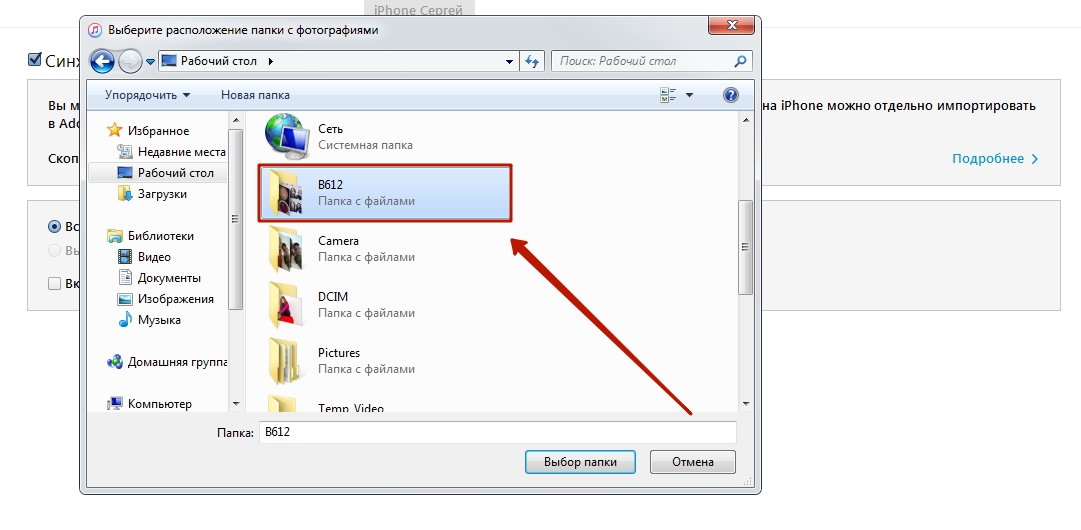
Jika folder tersebut juga berisi file video yang juga ingin Anda salin ke ponsel Anda, centang kotak di samping “ Sertakan video dalam sinkronisasi».

Langkah 6. Klik tombolnya Menerapkan».

Tunggu hingga sinkronisasi selesai, lalu buka aplikasi Foto di iPhone Anda. Di sana Anda akan melihat folder dengan gambar yang Anda salin.

Foto yang diunduh ke iPhone melalui iTunes tidak dapat dihapus dengan cara standar . Jika Anda membuka salah satu foto ini, Anda akan melihat bahwa ikon keranjang tidak berada di tempat biasanya.

Menghapus gambar seperti itu juga perlu dilakukan melalui media pemanen. Hapus centang pada " Sinkronisasi" di tab " Foto" dan mulai proses sinkronisasi dengan menekan tombol " Menerapkan" Folder dengan foto akan hilang dari memori perangkat seluler.
Bagaimana cara mengunduh foto dari PC ke iPhone menggunakan pengelola file alternatif?
Untuk mengunduh foto ke iPhone, Anda dapat menggunakan alternatif Cina untuk pemanen media iTunes - iTools. Setelah menginstal utilitas ini, Anda harus melanjutkan sebagai berikut:
Langkah 1. Hubungkan perangkat seluler Anda ke PC dan luncurkan program.
Langkah 2. Saat iTools mendeteksi perangkat, buka " Foto" menu utama.
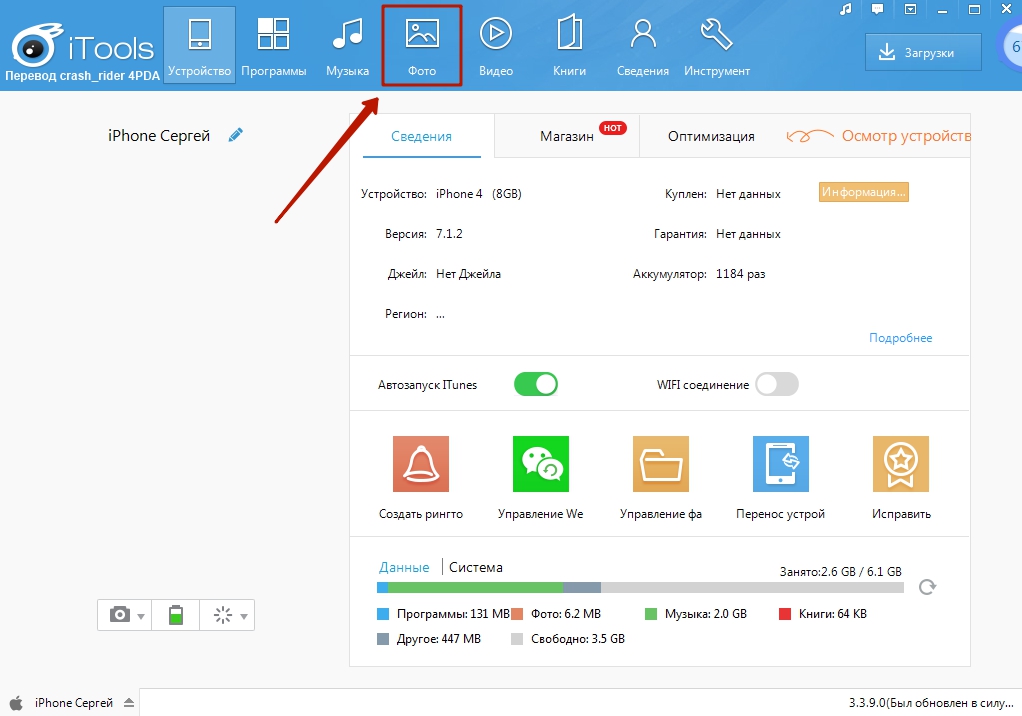
Langkah 3. Klik tombolnya Impor" dan pilih melalui " Konduktor» folder dengan gambar yang ingin Anda unggah.
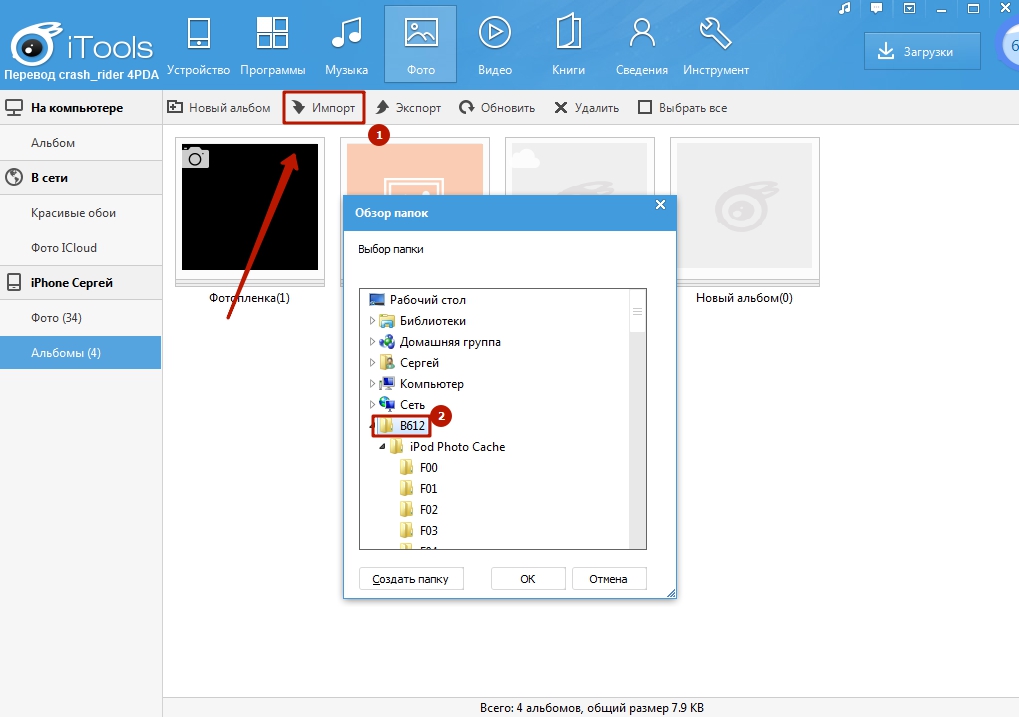
Anda tidak akan bisa mendownload foto satu per satu melalui iTools.
Langkah 4. Konfirmasikan bahwa Anda ingin menyalin folder ke perangkat Anda - klik " Ya».

Jangan mencoba memahami pertanyaannya - pertanyaannya ditulis "bengkok". Russifikasi adalah masalah nyata dengan aplikasi iTools.
Tunggu hingga import selesai dan Anda akan melihat foto sudah muncul di memori gadget.
Foto yang diunduh melalui iTools juga tidak bisa langsung dihapus dari smartphone - hanya melalui utilitas komputer. Namun apa kelebihan pengelola alternatif dibandingkan iTunes? Keuntungannya adalah:
- Melalui iTools, Anda dapat memasukkan folder berisi foto sebanyak yang Anda suka ke gadget Anda. Dalam kasus pengunduhan iTunes folder baru akan menghapus folder yang telah diunduh sebelumnya.
- iTools tidak memaksa pengguna untuk melakukan sinkronisasi. Hal ini tidak hanya menghemat waktu, tetapi juga tidak perlu mengkhawatirkan keamanan data di perangkat yang telah dihapus pengguna dari PC.
Jika Anda perlu mentransfer foto ke iPhone Anda satu per satu, Anda harus menggunakan pengelola data alternatif lain - iFunBox. Anda dapat mengunduh utilitasnya. Program iFunBox bagus karena memungkinkan komputer mengidentifikasi perangkat Apple sebagai flash drive.
Anda perlu menyalin gambar ke iPhone melalui iFunBox seperti ini:
Langkah 1. Setelah menghubungkan ponsel cerdas ke PC dan meluncurkan utilitas, buka “ Kotak Alat Cepat» di menu utama.

Langkah 2. Klik pada ikon " Foto».

Langkah 3. Klik " Impor» dan seret gambar yang ingin Anda salin ke jendela yang muncul.

Setelah impor selesai, foto akan ada di perangkat seluler Anda.
iFunBox hanya dapat bekerja dengan benar di komputer yang menginstal iTunes.
Peringatan bagi pengguna: jangan menggunakan beberapa pengelola file alternatif untuk iPhone! Hal ini dapat mengakibatkan kegagalan, akibatnya semua album foto gadget akan kosong, dan gambar hanya akan tersedia satu per satu di “ Foto» aplikasi dengan nama yang sama.

Mengunggah foto ke iPhone melalui cloud
Dropbox terus menjadi yang paling terkenal - meskipun layanan serupa lainnya menawarkan kondisi yang lebih menarik. Kami telah membahas prosedur mentransfer data melalui Dropbox secara manual lebih dari sekali - misalnya, dalam artikel yang didedikasikan untuk. Sekarang kami akan menunjukkan cara mentransfer gambar melalui “cloud”, menggunakan contoh layanan lain – “Mail.ru Cloud”.
Pertama, Anda perlu mengunggah foto dari PC Anda ke penyimpanan cloud. Buka cloud.mail.ru, masuk (atau daftar jika Anda menggunakan layanan ini untuk pertama kali) dan buat folder untuk foto - melalui tombol " Membuat».

Beri folder tersebut nama yang ringkas dan mudah dipahami - misalnya, “ Foto" Lalu klik " Menambahkan».

Akhirnya, buka folder baru dan melalui tombol " Unduh» Isi dengan foto yang ingin Anda kagumi di iPhone Anda.

Setelah ini, Anda dapat menutup situs tersebut di PC Anda dan beralih ke ponsel Anda. Unduh aplikasi Mail.ru Cloud ke iPhone Anda, luncurkan dan masuk dengan kredensial Anda.

Di menu utama aplikasi, pilih bagian " Awan" Di bagian ini Anda akan menemukan folder yang dibuat di PC.
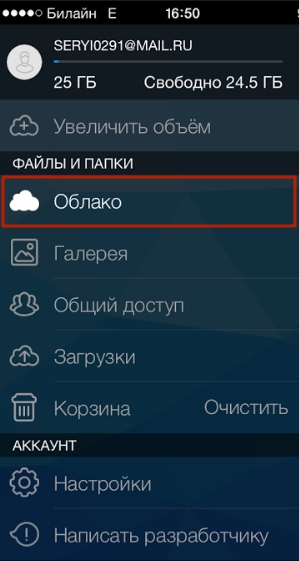
Setelah ini, yang tersisa hanyalah mengunduh file dari folder tersebut ke ponsel Anda.
Bagaimana cara mengunggah foto melalui iCloud - cloud Apple?
Hanya pemilik perangkat dengan versi iOS di atas 8.1. Selain itu, agar hal ini dapat dilakukan, Anda perlu mengunduh program “ iCloud untuk Windows", tersedia di tautan ini, dan instal.
Bagaimana cara menggunakan cloud Apple untuk mentransfer foto?
Langkah 1. Pertama-tama, di iPhone Anda, buka “ Pengaturan", ikuti jalannya" iCloud» — « Foto" dan aktifkan penggesernya " Perpustakaan Foto iCloud».

Gambar: macrumors.com
Langkah 2. Luncurkan program di PC Anda dan masukkan kredensial ID Apple Anda. Lalu klik " Untuk masuk».


Klik pada tombol " Pilihan…"seberang item" Foto».
Langkah 4. Di jendela " Pilihan foto» cari barangnya « Unggah foto dan video baru dari PC Windows saya" dan klik " Mengubah", terletak di seberangnya.

Langkah 5. Melalui " Konduktor» pilih folder dengan gambar.

Lalu tutup jendelanya Pilihan foto» dengan mengklik tombol « Siap».

Langkah 6. Di jendela program utama, klik tombol “ Menerapkan».

Konfirmasikan bahwa Anda ingin menggabungkan informasi yang disimpan di PC Anda dengan informasi yang dihosting di iCloud - klik " Menggabungkan».

Setelah itu program komputer dapat ditutup. Foto dan video dari folder yang diunggah ke iCloud akan tersedia di jaringan, serta di semua perangkat seluler dan Mac yang terkait dengan ID Apple yang sama.
Mentransfer Gambar dari PC ke iPhone: Metode Lain
Ada cara lain untuk menyalin foto dari komputer ke gadget Apple:
- Melalui . Anda dapat menggunakan, misalnya, VKontakte sebagai perantara. Unggah foto dari PC Anda ke album di halaman jejaring sosial Anda, lalu buka VK dari ponsel cerdas Anda dan simpan gambar tersebut ke memori perangkat.
- Melalui surel. , lalu kirim foto ke kotak surat ini dari kotak surat lain menggunakan komputer. Setelah itu, buka email Anda dari ponsel Anda - di “ Kotak masuk» Anda akan menemukan foto-foto yang dapat Anda simpan di memori ponsel cerdas Anda. Metode ini memiliki kelemahan - video dan gambar di dalamnya resolusi tinggi Anda tidak akan bisa membuangnya karena bebannya yang berat. Email memiliki batasan ukuran lampiran - batasnya biasanya ditetapkan sebesar 5 MB.
- Melalui flash drive. Di pasar modern Anda dapat menemukan flash drive yang dirancang untuk iPhone, dilengkapi dengan colokan Lightning. Media yang paling terkenal adalah. Video ini berbicara tentang flash drive asli dari SanDisk:
Flash drive untuk iPhone cukup mahal (dari 1,5 hingga 3 ribu rubel, tergantung pada jumlah memori) dan memerlukan instalasi perangkat lunak tambahan pada perangkat seluler, tetapi flash drive ini memungkinkan Anda dengan cepat mentransfer data dalam jumlah besar dari PC ke a gadget tanpa “menari dengan rebana.”
Kesimpulan
Terlepas dari kenyataan bahwa Apple tidak mengizinkan Anda untuk "mengunggah" foto langsung dari PC ke iPhone tanpa iTunes, pengguna tidak punya alasan untuk menerima batasan ini. Untuk mentransfer gambar, Anda dapat menggunakan salah satu opsi berikut: jaringan sosial, ke email.
Metode yang paling nyaman di antara metode “nirkabel” adalah mengunduh melalui penyimpanan cloud. Layanan awan ditawarkan oleh banyak perusahaan Internet besar. Pilihan pengguna tidak terbatas - ia dapat menggunakan layanan yang paling disukainya untuk mentransfer foto. Kami merekomendasikan produk yang relatif baru “Mail.ru Cloud”. Keunggulan layanan ini antara lain jumlah ruang kosong yang besar (25 GB) dan persyaratan yang rendah aplikasi seluler dari Mail ke iOS - versi 7.0 sudah cukup.
